На первый взгляд анализ пакетов (Packet Sniffing) может показаться вредоносной деятельностью, но на самом деле это этичный способ анализа сети и диагностики любых проблем, связанных с сетью. Инструменты анализа пакетов (Packet Sniffing) используются сетевыми специалистами для таких диагностических процессов. При этом существует равное количество случаев, когда хакеры используют перехват пакетов для злонамеренных действий, таких как сбор паролей и слежка за пользовательским трафиком.
Здесь мы будем говорить не об атаках с перехватом пакетов, а о некоторых бесплатных инструментах перехвата пакетов, которые можно эффективно использовать для диагностики сетевых проблем и решения проблем. Прежде чем мы представим вам три инструмента анализа пакетов для Windows , давайте посмотрим, как инструменты анализа пакетов работают в целом.
Как работают инструменты анализа пакетов
Существуют различные типы анализаторов пакетов. Некоторые анализаторы пакетов используются только для обнаружения проблем, связанных с оборудованием. Другие инструменты анализа пакетов на самом деле представляют собой некоторые программные приложения, которые работают на хост-компьютерах.
Основы Wireshark. Настройка, захват и расшифровка трафика
Инструменты анализа пакетов перехватывают и регистрируют сетевой трафик. Инструменты «просматривают» сеть, используя беспроводной или проводной сетевой интерфейс. Инструмент анализатора пакетов должен иметь доступ к этому интерфейсу на своем хост-компьютере. Если это проводная сеть, инструмент для перехвата пакетов может перехватывать данные, которые полностью зависят от структуры сети.
Структура сети может позволить анализатору пакетов просматривать трафик всей сети или только небольшой ее сегмент. Если это беспроводная сеть, инструменты перехвата пакетов могут захватывать один канал с использованием беспроводного интерфейса. Если хост-компьютер имеет несколько беспроводных интерфейсов, то анализатор пакетов может захватывать несколько каналов.
Затем инструмент сниффинга анализирует захваченные необработанные пакетные данные. Анализ преобразуется инструментом сниффинга в читаемый формат. Этот анализ — не что иное, как диалог между узлами в сети. Эта информация полезна сетевым специалистам для обнаружения неисправности.
Читайте (Read) : PktMon.exe или Packet Monitor (PktMon.exe or Packet Monitor) — это новый встроенный сетевой сниффер или инструмент сетевой диагностики и мониторинга пакетов в Windows 10 .
Бесплатные инструменты анализа пакетов (Packet Sniffing Tools) для Windows 11/10
Если вы также хотите проанализировать свою сеть, вот три бесплатных инструмента для перехвата пакетов для Windows .
1. Сниффер пакетов WireShark
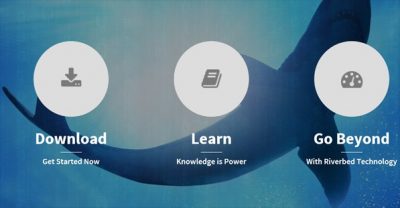
Wireshark — один из популярных бесплатных инструментов для перехвата пакетов для Windows . Этот инструмент может дать вам возможность увидеть, что происходит в вашей сети на микроскопическом уровне. Некоторые из важных особенностей этого инструмента заключаются в следующем:
Как пользоваться Wireshark? Анализ трафика и расшифровка пакетов
- Глубокая проверка сотен протоколов, которые постоянно добавляются
- Запись в реальном времени и автономный анализ
- Стандартный трехпанельный браузер пакетов
- Помимо Windows , этот инструмент может работать в других операционных системах, таких как Linux , OS X , Solaris , FreeBSD , NetBSD и многих других.
- Захваченные (Captured) сетевые данные можно просматривать через графический интерфейс (GUI) или с помощью утилиты TShark в режиме TTY. (TTY-mode TShark)
- Самые мощные фильтры дисплея в отрасли
- Богатый анализ VoIP
- (Decryption) Поддержка расшифровки многих протоколов, включаяIPsec , ISAKMP , Kerberos , SNMPv3 , SSL/TLS , WEP и WPA/WPA2
- К списку пакетов можно применить правила окраски для быстрого и интуитивно понятного анализа.
- Вывод можно экспортировать в XML , PostScript® , CSV или обычный текст.
Вы можете попробовать этот инструмент, загрузив его с веб-сайта (downloading it from its website) .
2. СмартНюх
SmartSniff — еще один бесплатный инструмент для анализа пакетов, который позволяет перехватывать пакеты TCP/IP , проходящие через сетевой адаптер, и просматривать полученные данные в виде последовательности диалогов между клиентами и серверами. С помощью этой утилиты мониторинга сети вы можете просматривать TCP/IP в режиме ASCII или в виде шестнадцатеричного дампа.
SmartSniff предоставляет 3 метода для захвата пакетов TCP/IP :
- Raw Sockets (Only for Windows 2000/XP or greater): этот метод позволяет перехватывать пакеты TCP/IP в вашей сети без установки драйвера перехвата. Однако этот метод имеет некоторые ограничения и проблемы.
- Драйвер захвата WinPcap: (WinPcap Capture Driver:) этот метод позволяет захватывать пакеты TCP/IP во всех операционных системах Windows .
- Microsoft Network Monitor Driver (Only for Windows 2000/XP/2003):Microsoft предоставляет бесплатный драйвер захвата Windows 2000/XP/2003 , который может использоваться SmartSniff . Однако этот драйвер необходимо установить вручную.
Если вы хотите попробовать этот инструмент для анализа пакетов, загрузите его отсюда (download it from here) .
3. Анализатор сообщений Майкрософт
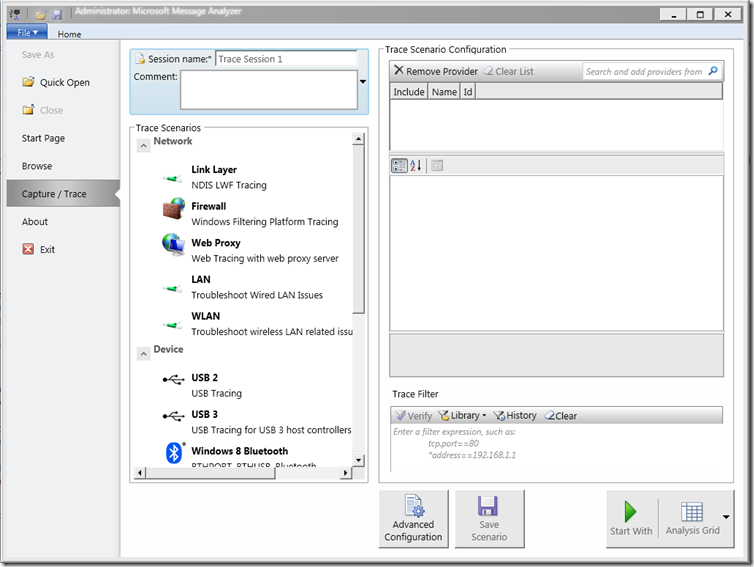
Microsoft Message Analyzer является преемником Microsoft Network Monitor . Это полезно при захвате, отображении и анализе трафика протокольных сообщений и других системных сообщений. Это не только эффективный инструмент для устранения неполадок в сети, но и для тестирования и проверки реализации протокола.
Дайте нам знать, если у вас есть какие-либо другие бесплатные инструменты для анализа пакетов. (Do let us know if you have any other free packet sniffing tools to add.)
Вы также можете попробовать некоторые из этих бесплатных инструментов мониторинга сети (Network Monitoring Tools) .
Free Packet Sniffing Tools for Windows 11/10 computer
Packet Sniffing may sound like a malicious activity at first glance, but it is actually an ethical way to analyze the network, and diagnose any network-related problems. Packet Sniffing tools are used by network technicians for such diagnostic processes. Having said this, there are an equal number of incidences where packet sniffing is used by hackers for malicious activities such as collecting passwords and spying on user traffic.
Here, we are not going to talk about packet sniffing attacks, but some free packet sniffing tools that can be effectively used to diagnose network problems and resolve the issues. Before we present you three packet sniffing tools for Windows, let’s look at how packet sniffing tools work in general.
How Packet Sniffing tools work
There are different types of packet sniffers. Some packet sniffers are used only for detecting hardware-related problems. Other packet sniffing tools are actually some software apps that run on the host computers.
The packet sniffing tools intercept and log network traffic. The tools ‘view’ the network using a wireless or wired network interface. The packet sniffing tool needs to have access to this interface on its host computer. If it is a wired network, a packet sniffing tool can capture the data which totally depends on the network’s structure.
The network structure might let the packet sniffer tool view traffic on the entire network or it can let it view only a small segment of it. If it’s a wireless network, packet sniffing tools can capture one channel using the wireless interface. If the host computer has multiple wireless interfaces, then the packet sniffer can capture multiple channels.
The sniffing tool then analyzes the captured raw packet data. The analysis is converted by the sniffing tool into a readable format. This analysis is nothing but the conversation between nodes on the network. This very information is helpful for the network technicians to locate the fault.
Read: PktMon.exe or Packet Monitor is the new built-in network sniffer or network diagnostic and packet monitoring tool in Windows 10.
Free Packet Sniffing Tools for Windows 11/10
If you also wish to analyze your network, here are three free packet sniffing tools for Windows.
1. WireShark Packet Sniffer
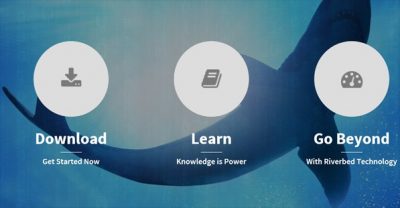
Wireshark is one of the popular free packet sniffing tools for Windows. This tool can give you an ability to see what’s happening on your network at a microscopic level. Some of the important features of this tool are as follows:
- Deep inspection of hundreds of protocols, with more being added all the time
- Live capture and offline analysis
- Standard three-pane packet browser
- Apart from Windows, this tool can run on other operating systems such as Linux, OS X, Solaris, FreeBSD, NetBSD, and many others
- Captured network data can be browsed via a GUI, or via the TTY-mode TShark utility
- The most powerful display filters in the industry
- Rich VoIP analysis
- Decryption support for many protocols, including IPsec, ISAKMP, Kerberos, SNMPv3, SSL/TLS, WEP, and WPA/WPA2
- Coloring rules can be applied to the packet list for quick, intuitive analysis
- Output can be exported to XML, PostScript®, CSV, or plain text
2. SmartSniff
SmartSniff is yet another free packet sniffing tool that allows you to capture TCP/IP packets that pass through your network adapter and view the captured data as sequence of conversations between clients and servers. With the help of this network monitoring utility, you can view the TCP/IP conversations in ASCII mode or as hex dump.
SmartSniff provides 3 methods for capturing TCP/IP packets:
- Raw Sockets (Only for Windows 2000/XP or greater): This method allows you to capture TCP/IP packets on your network without installing a capture driver. However, this method has some limitations and problems.
- WinPcap Capture Driver: This particular method lets you to capture TCP/IP packets on all Windows operating systems.
- Microsoft Network Monitor Driver (Only for Windows 2000/XP/2003): Microsoft provides a free capture driver under Windows 2000/XP/2003 that can be used by SmartSniff. However, this driver needs to be installed manually.
If you wish to try this packet sniffing tool, download it from here.
3. Microsoft Message Analyzer
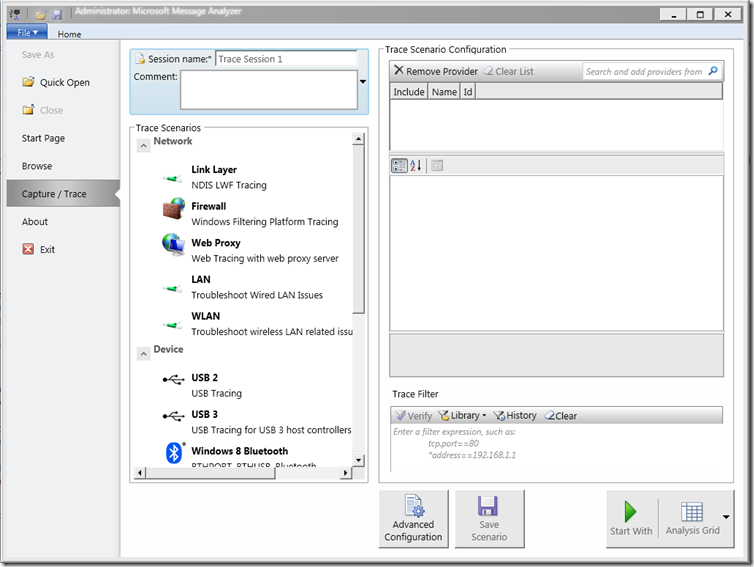
Microsoft Message Analyzer is the successor to Microsoft Network Monitor. It is helpful in capturing, displaying, and analyzing protocol messaging traffic and other system messages. It is not only an effective tool for troubleshooting network issues, but for testing and verifying protocol implementations as well.
Do let us know if you have any other free packet sniffing tools to add.
You might want to also check out some of these free Network Monitoring Tools.

Ярослав Виноградов
About the author
Я инженер-программист с более чем 10-летним опытом работы с продуктами Windows, Office и Google. Я эксперт в Word, Excel и PowerPoint и написал несколько книг на эту тему. В свободное время я люблю играть в видеоигры, читать книги и смотреть фильмы.
Источник: 101-help.com
4 приложения для контроля объема передачи данных
Сегодняшние смартфоны действительно заслуживают звания верного помощника. Благодаря им можно не только запечатлеть несколько хороших кадров, но и проверить электронную почту, пообщаться с друзьями в социальных сетях и даже открыть онлайн-доступ к какому-нибудь документу. Очевидно, что для выполнения последних перечисленных задач необходимо подключение к интернету.
К сожалению, далеко не каждый из нас обладает неограниченным доступом в Сеть через смартфон, а потому вопрос контроля объема передачи данных становится необходимостью. Какие приложения помогут в этом нелёгком деле? Давайте разбираться.

Прежде всего, стоит отметить, что наша любимая операционная система версии 4.0 и выше обладает встроенным счетчиком трафика. Он, впрочем, не позволяет отслеживать объем переданных данных в прямом эфире, чего не скажешь о наших сегодняшних героях.
NetLive
Начать, как и подобает, нужно с наиболее простого приложения. Смыслом существования NetLive является отображение входящих и исходящих данных в панеле уведомления вашего смартфона. В случае, если постоянные выдвижения шторки кажутся вам утомительными — установите виджет программы прямо на рабочем столе.
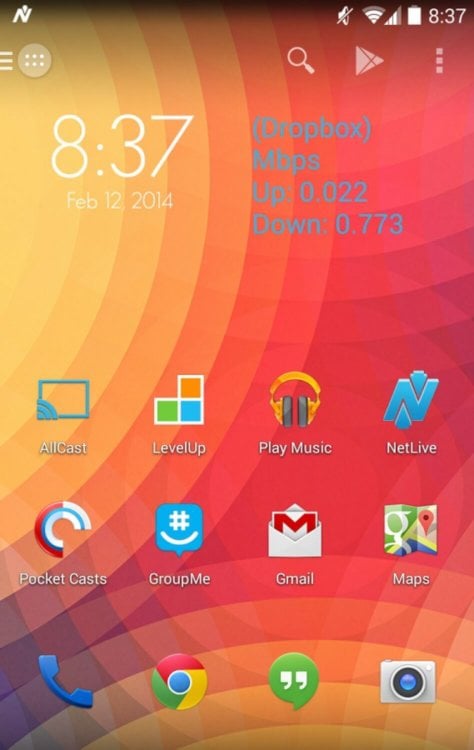
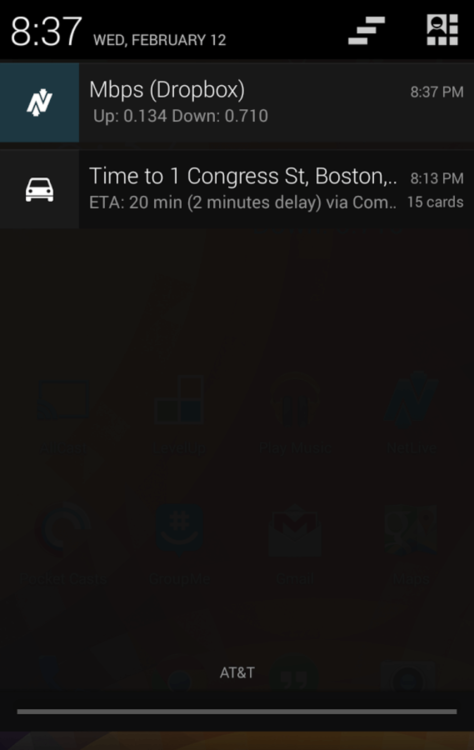
Мониторинг сети
Функциональность этого приложения довольно схожа с предыдущим, но не обошлось и без одного существенного отличия. Речь идёт о персонализации, благодаря которой можно изменить цвет отображаемой информации, размер и даже её позицию на рабочем столе.


В случае приобретения платной версии, пользователь сможет отключать вывод данных во время отсутствия соединения и наблюдать за ними в статус-баре. Действительно, удобно.
Cool Tool
В сравнении с вышеупомянутыми приложениями, Cool Tool выступает аналогом высшей математики. Помимо вывода актуальной информации об активности интернет-соединения, программа знает о загруженности оперативной памяти, частоте процессора устройства, состоянии GPS и даже температуре аккумулятора.


Пожалуй, о возможности выбора позиции отображения интересующих параметров можно даже не вспоминать.
Internet Speed Meter Lite
Последнее приложение станет настоящей находкой для педантов. Помимо само собой разумеющейся скорости соединения в статус-баре, Internet Speed Meter Lite создаёт ежедневные отчеты по использованию сетей. Примечательно, что первая колонка таблицы демонстрирует объем мегабайтов, потраченных через мобильные данные, вторая — Wi-Fi сети, о безопасности в которых не стоит забывать, а третья суммирует эти показатели.
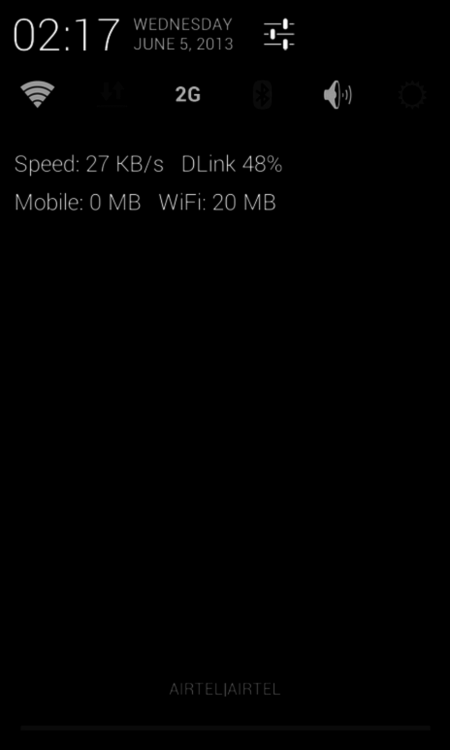
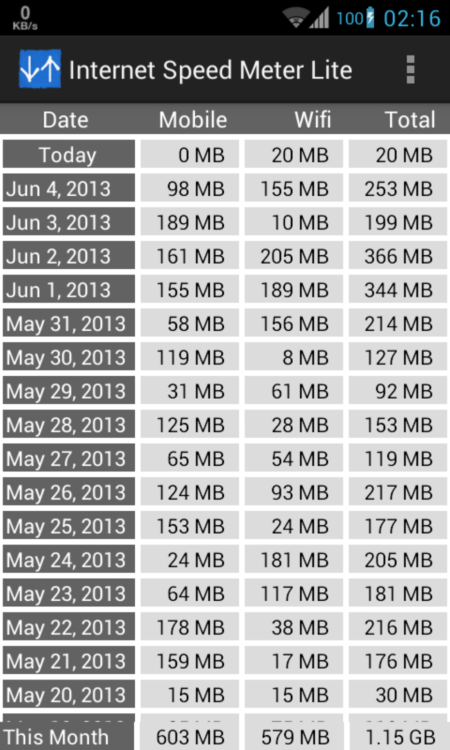
А сколько мегабайтов за месяц расходуете вы?

Теги
- Операционная система Android
- Приложения для Андроид
Источник: androidinsider.ru
Использование Packet Sniffer mikrotik

В данной статье рассмотрим как можно снять дамп не на самом сервере телефонии, а на роутере mikrotik RB951.
Бывают ситуации, когда необходимо отследить прохождение пакетов до заданного узла не с самого сервера телефонии, а с нашего сетевого устройства. В этом нам поможет встроенная утилита роутера mikrotik – packet sniffer.
Для начала зайдем на наш роутер и перейдем в меню Tools à Packet Sniffer

На вкладке General укажем имя файла, а также его максимальный размер. На вкладке Filter укажем по каким интерфейсам мы будем снимать наш дамп, укажем ip адрес, протокол и порт по которым будем получать информацию. Затем нажимаем кнопку Start.


Файл, который мы создали, сохранится в меню Files и за его заполнением можно следить в реальном времени.

Теперь этот файл можно просто перенести на свой компьютер, поменять ему разрешение на *.pcap и открыть его с помощью WireShark.
Так же существует возможность стриминга пакетов из Mikrotik напрямую в Wire Shark. Для этого в Packet Sniffer перейдем на вкладку Streaming. В ней ставим галочку Streaming Enable и в поле Server указываем адрес машины, котором запущен WireShark.

Теперь в окне WireShark мы увидим следующее:

На этом обзор Packet Sniffer окончен, если у вас возникнут какие-либо вопросы, задавайте их в комментариях, мы обязательно на них ответим.
Источник: voxlink.ru